Как распечатать журнал кадровых приказов
Для печати журнала кадровых приказов откройте журнал сотрудников и нажмите кнопку "Отчеты".
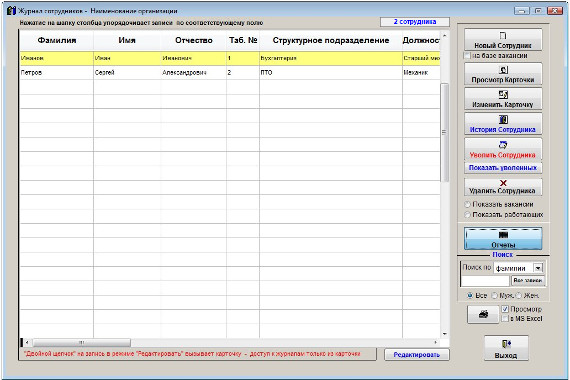
Увеличить изображение
В открывшемся разделе Отчеты нажмите кнопку "Журнал кадровых приказов".
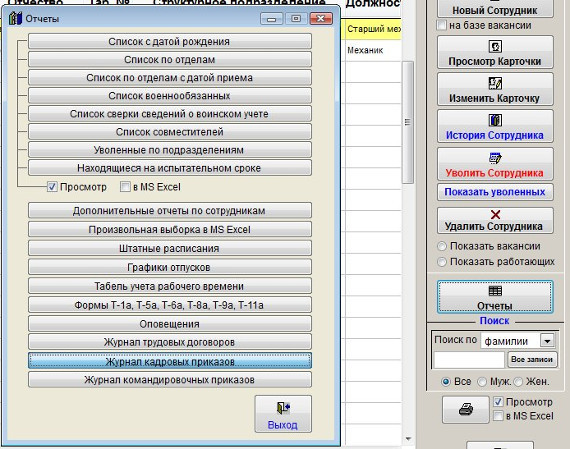
Увеличить изображение
Откроется журнал кадровых приказов.
По умолчанию отображаются записи о приказах за текущий год.
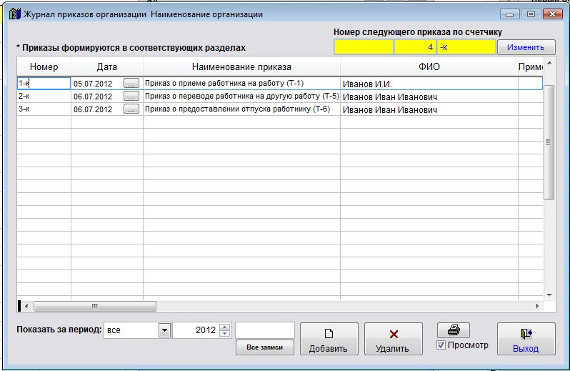
Увеличить изображение
В случае, если включена автоматическая нумерация приказов, записи о приказах автоматически попадают в журнал кадровых приказов при формировании кадровых приказов в карточках сотрудников.
4.12.3.3.40. Как распечатать приказ о приеме на работу Т-1
4.12.3.3.41. Как распечатать приказ об увольнении Т-8
4.12.3.3.42. Как распечатать приказ о переводе Т-5
4.12.3.3.43. Как распечатать приказ на отпуск Т-6
4.12.3.3.44. Как распечатать приказ на командировку Т-9
4.12.3.3.45. Как распечатать приказ о поощрении Т-11
4.12.3.3.46. Как распечатать приказ о взыскании
4.12.3.3.47. Как распечатать приказ о совмещении
4.12.3.3.48. Как распечатать приказ по больничному листу
4.12.3.3.49. Как распечатать приказ об изменении оклада
4.12.3.3.50. Как распечатать произвольный документ на базе шаблона
4.12.3.3.51. Как распечатать групповые приказы Т-1а, Т-5а, Т-6а, Т-8а, Т-9а, Т-11а
4.12.3.3.51.1. Как распечатать групповой приказ о приеме на работу Т-1а
4.12.3.3.51.2. Как распечатать групповой приказ о переводе Т-5а
4.12.3.3.51.3. Как распечатать групповой приказ на отпуск Т-6а
4.12.3.3.51.4. Как распечатать групповой приказ на увольнение Т-8а
4.12.3.3.51.5 Как распечатать групповой приказ на командировку Т-9а
4.12.3.3.51.6. Как распечатать групповой приказ о поощрении Т-11а
Для добавления новой записи в журнал кадровых приказов используйте кнопку Добавить с изображением чистого листка.
4.12.3.3.7. Как выбрать дату из календаря
Для печати журнала кадровых приказов нажмите кнопку с изображением принтера.
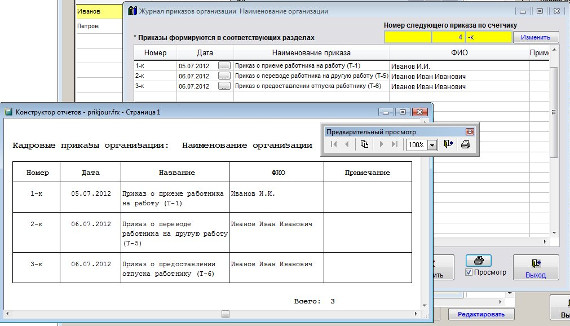
Увеличить изображение
В случае, если галочка "Просмотр" установлена, откроется окно предварительного просмотра - "Конструктор отчетов".
Для просмотра страниц сформированного отчета используйте стрелочки "вправо-влево" на панели "Предварительный просмотр", для закрытия отчета без печати нажмите на кнопку с изображением двери.
Для вывода журнала на печать нажмите на кнопку с изображением принтера на панели "Предварительный просмотр".
Журнал будет распечатан на принтере, который настроен в Windows по умолчанию.
В случае, если галочки "Просмотр" отключена, при нажатии на кнопку "Печать" после окна настройки печати откроется окно выбора принтера.
Выберите нужный принтер, установите количество копий и нажмите на кнопку "Печать".
Журнал будет распечатан на выбранном принтере.
В случае, есть будет выбран принтер Adobe PDF (данный принтер появляется при установленном Adobe Acrobat), журнал будет предложено сохранить в виде файла формата PDF.
Для изменения счетчика номеров кадровых приказов, суффикса и префикса нажмите кнопку Изменить в блоке "Номер следующего приказа по счетчику" справа над таблицей.
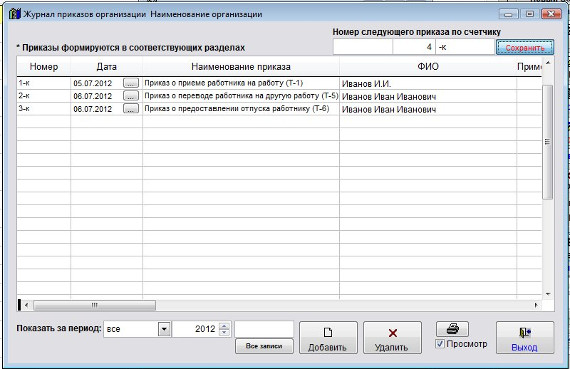
Увеличить изображение
После ввода нужных значений счетчика, префикса и суффикса номера приказа нажмите кнопку Сохранить.
Номер приказа при печати нового приказа в карточках сотрудников будет формироваться по заданному правилу в случае, если включена автоматическая нумерация приказов.
Для поиска используйте фильтр по году и месяцу и поле поиска под таблицей.
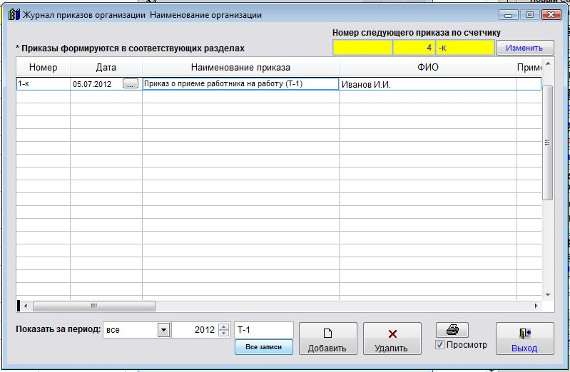
Увеличить изображение
Для удаления записи в журнале кадровых приказов используйте кнопку Удалить с изображением красного крестика.
Для отображения всех кадровых приказов нажмите кнопку "Все записи".
Скачать программу «Юридический офис 2.9»
Документация программы «Юридический офис 2.9»
Как установить программу «Юридический офис 2.9»
